Открытие моего компьютера через диспетчер задач: подробная инструкция
Изучите полезные советы по открытию Мой компьютер через диспетчер задач. Следуйте шаг за шагом руководству.
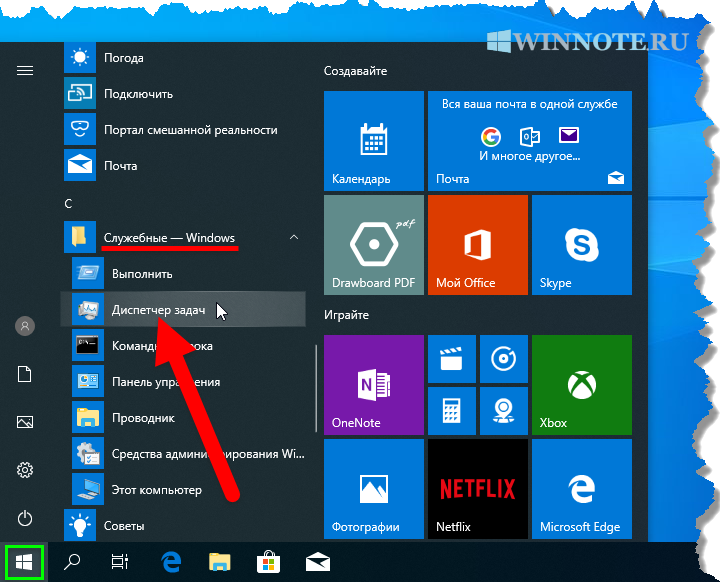
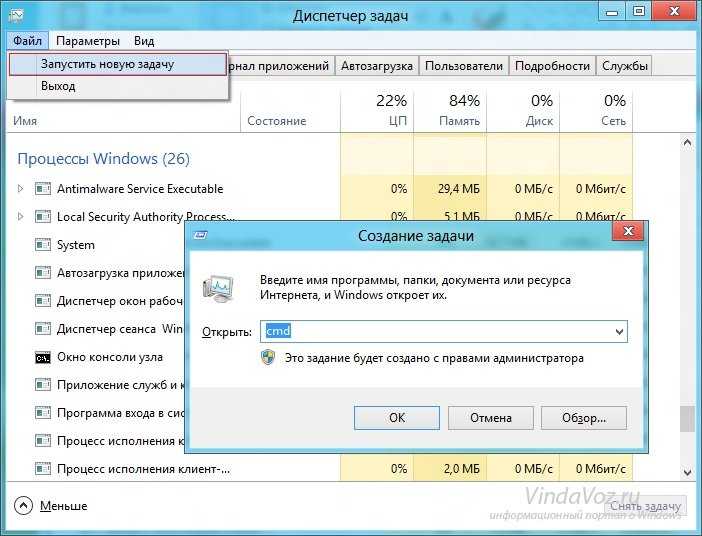
Откройте диспетчер задач, нажав комбинацию клавиш Ctrl+Shift+Esc на клавиатуре.
Как вернуть значок Мой компьютер на рабочий стол Windows 10


В диспетчере задач найдите раздел Файл и выберите Запустить новую задачу.
Удаляем все вирусы с компьютера - Чистка компьютера от вирусов
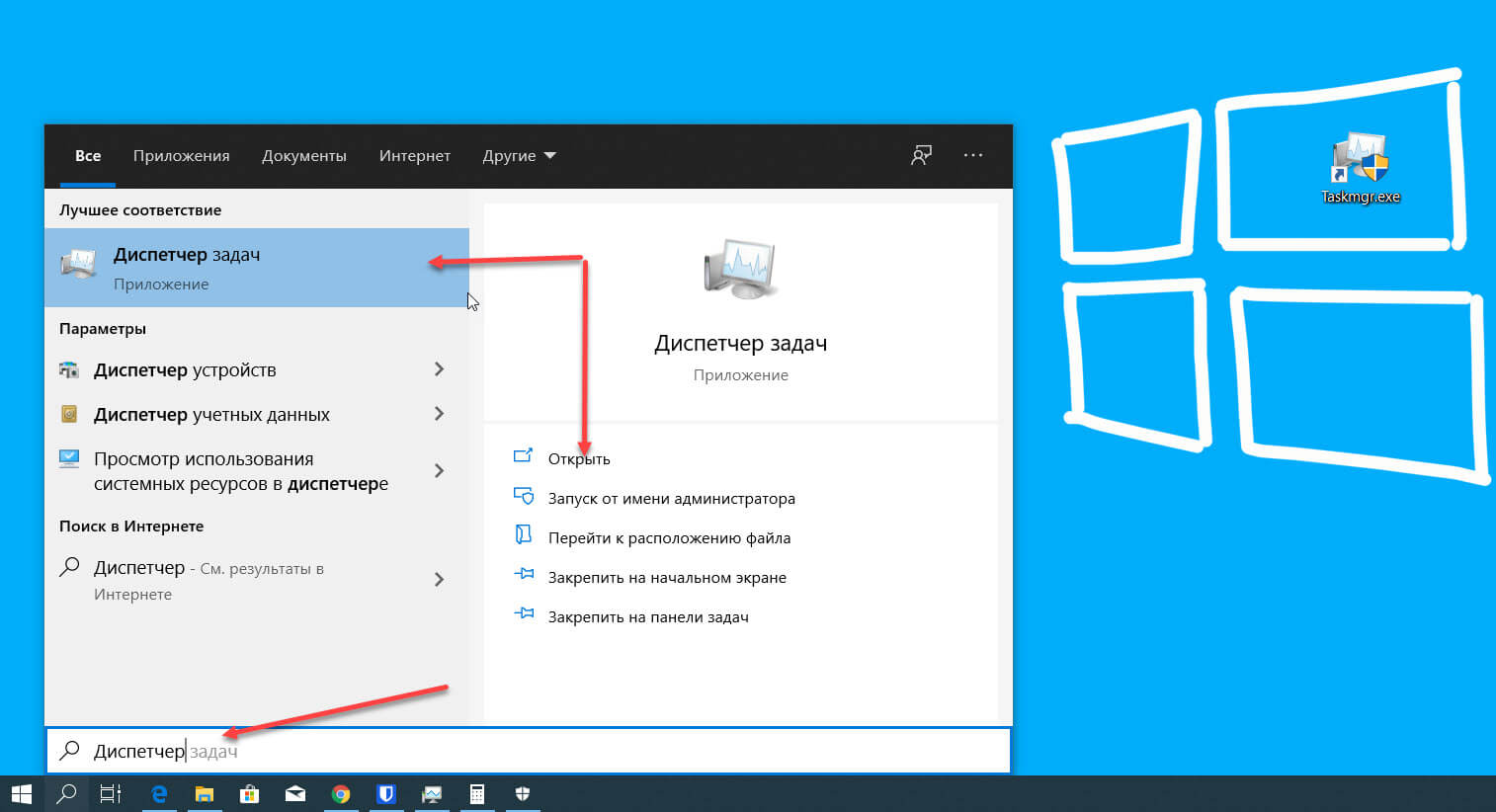
Введите explorer в окне Создать новую задачу и нажмите ОК, чтобы открыть Мой компьютер.
КАК ОТКРЫВАЮТ ДИСПЕТЧЕР ЗАДАЧ
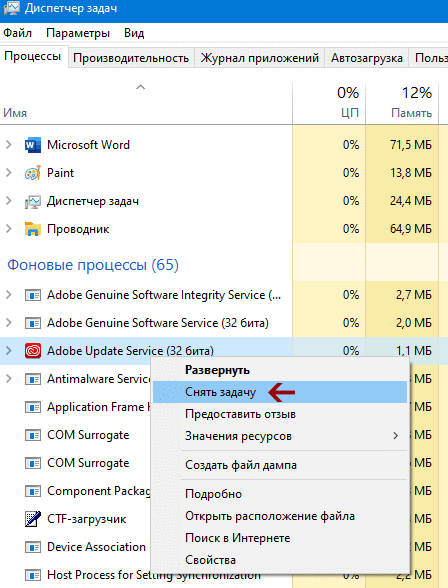
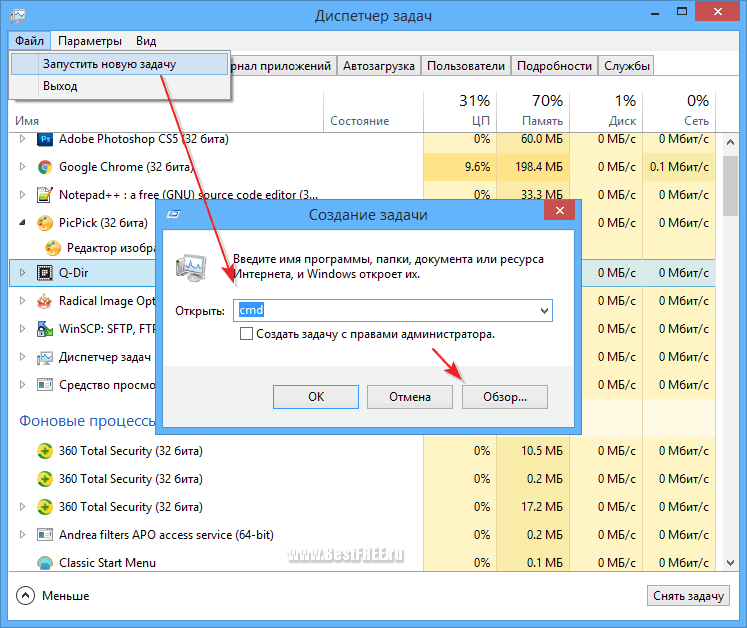
Если ищете иконку Мой компьютер, это доступно и через диспетчер задач. нажмите Файл ->Запустить новую задачу и введите explorer - /e,/root,::{20D04FE0-3AEA-1069-A2D8-08002B30309D} и нажмите ОК.
Как открыть \
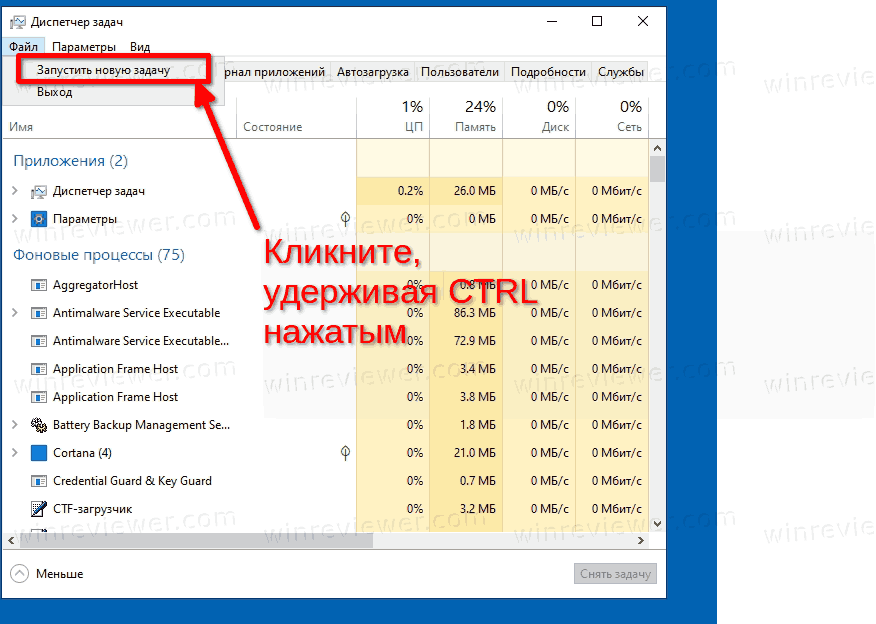
Чтобы упростить доступ к Мой компьютер, можно закрепить его на панели задач Windows. Нажмите правой кнопкой мыши на ярлыке Мой компьютер, выберите Закрепить на панели задач.
Как быстро открыть Мой компьютер в Windows 10
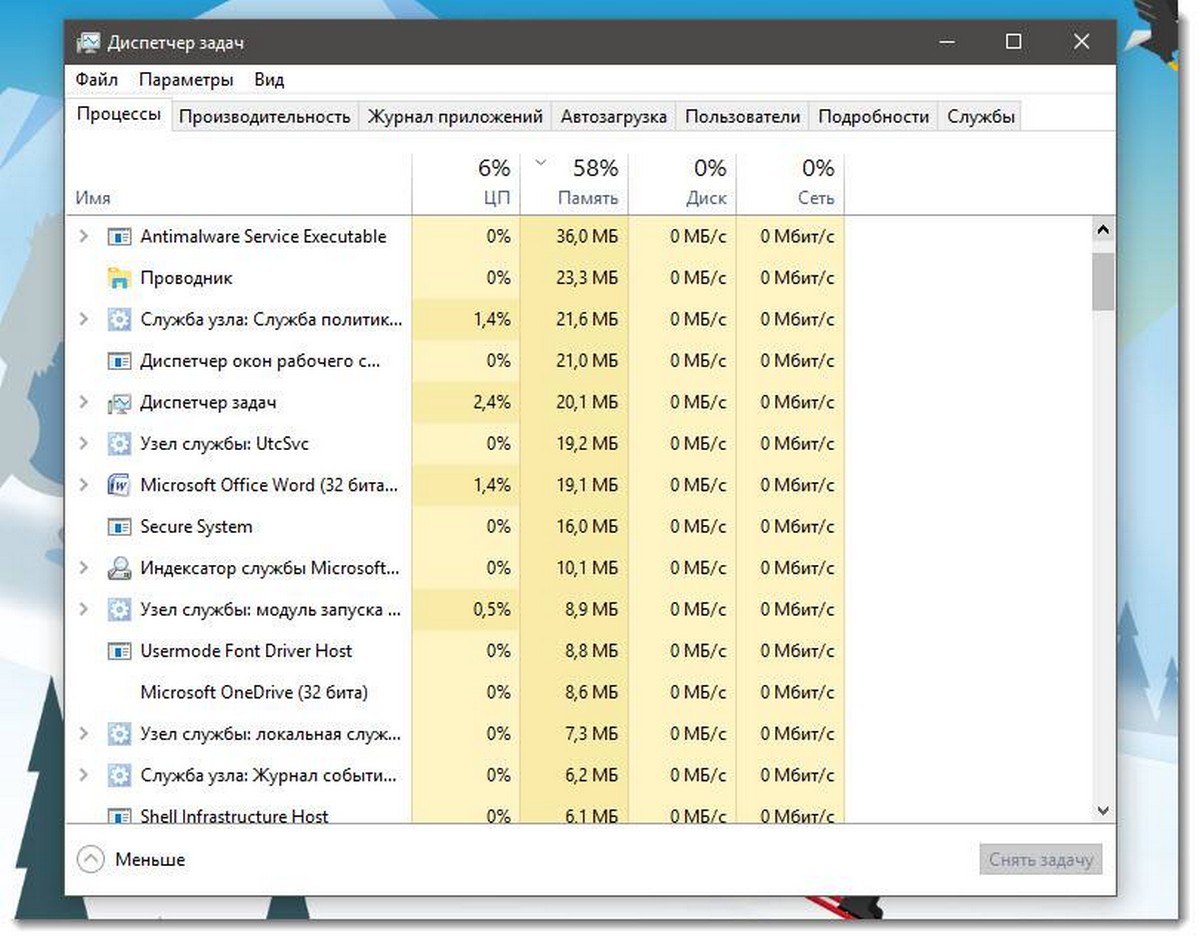
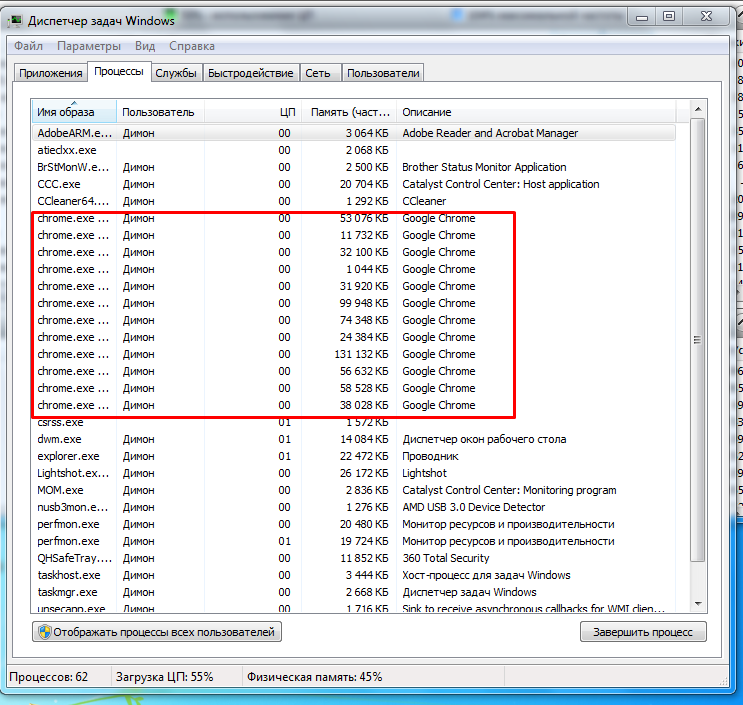
Используйте Мой компьютер для удобного доступа к дискам, папкам и устройствам на вашем компьютере.
Ярлык мой компьютер, панель управления на рабочий стол Windows 11 - без него никуда!


Проверьте правильность написания команды explorer при открытии через диспетчер задач, чтобы избежать ошибок.
Как Найти и Удалить Вирус МАЙНЕР на пк - Вычисляем Скрытый Майнер
При возникновении проблем с открытием Мой компьютер через диспетчер задач, перезагрузите компьютер и повторите попытку.
Как открыть диспетчер устройств Windows 10
Этот компьютер вместо Панели быстрого доступа в Проводнике Windows 10
Не забудьте закрыть диспетчер задач после открытия Мой компьютер.
Как в Windows 10 найти Мой компьютер и Панель управления
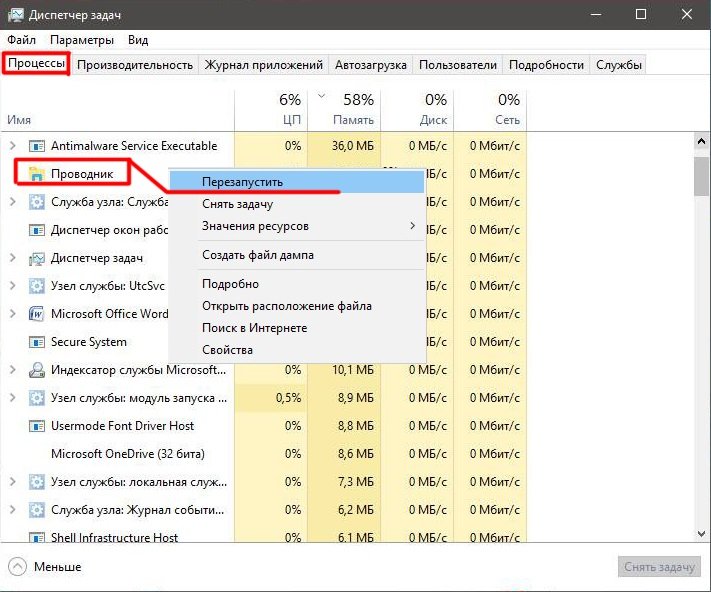
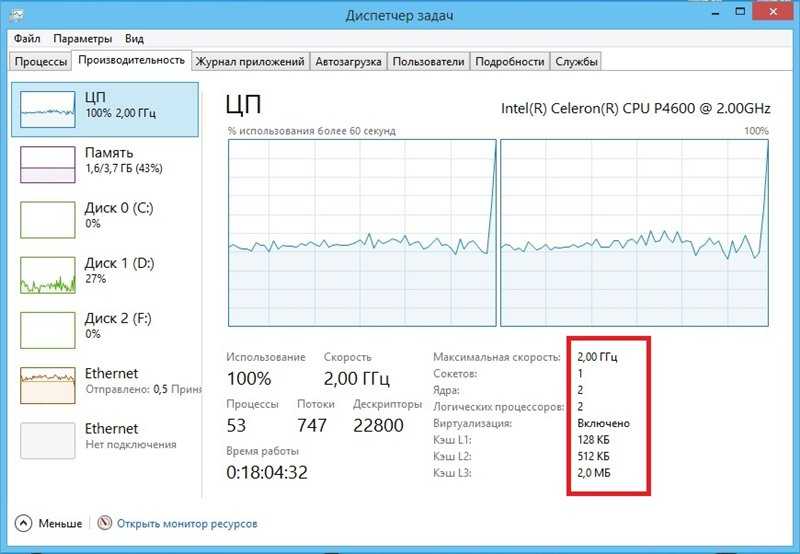
Изучите функционал Мой компьютер для эффективной работы с файлами и папками на вашем компьютере.